Excelの数式:10進数の時間を時と分に変換する
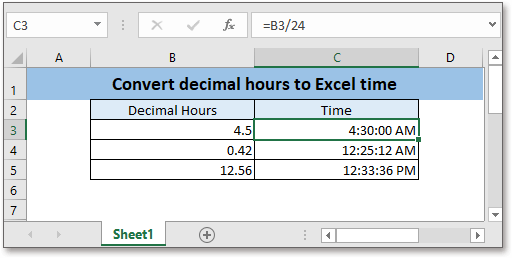
Excelでは、10進形式の時間を有効なExcel時間に変換する簡単な数式があります。
このチュートリアルに従う場合、例のスプレッドシートをダウンロードしてください。
汎用的な数式:
| Decimal_hours/24 |
引数
| Decimal_hours: Excel時間に変換したい正の10進数値です。 |
戻り値
この数式は小数を返します。結果を標準的なExcel時間形式で表示するには、結果を時間として書式設定する必要があります。
エラー
引数decimal_hoursが負の値の場合、数式は文字列######を返します。
この数式の仕組み
B3:B5セルに10進数のリストがあり、C3セルに以下の数式を入力して10進数の時間を取得します。
| =B3/24 |
押す Enter キーを押し、オートフィルハンドルをC5セルまでドラッグします。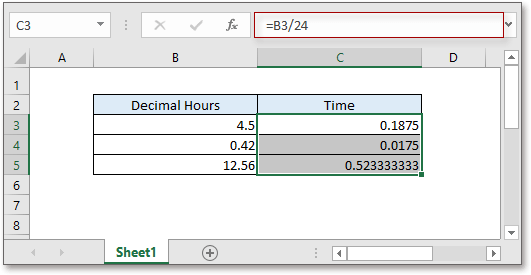
次に、セルを時間として書式設定します。結果を選択し、「ホーム」タブの 数字 ドロップダウンリストから ホーム タブに行き、 時間.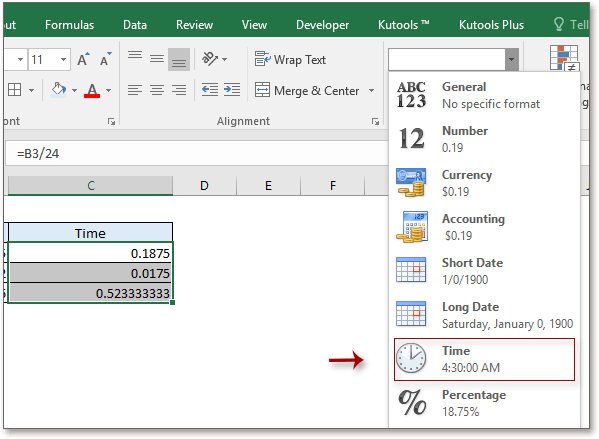
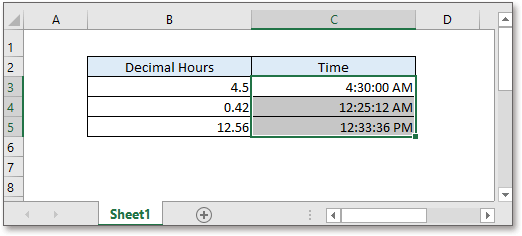
説明
1日は24時間あります。10進数を24で割ると、Excelでの正しい時間表現が得られます。
注意
24時間以上の時間間隔を表示したい場合は、以下のように時間形式を設定できます:
数式の結果を選択し、右クリックして「セルの書式設定」を選択します。 セルの書式設定 コンテキストメニューから選択します。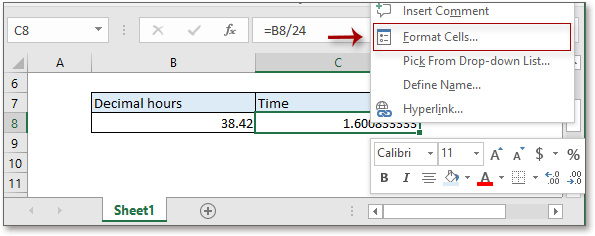
「セルの書式設定」ダイアログの セルの書式設定 ダイアログで、「数字」タブの下にある 数字 タブに行き、 時間 カテゴリリストの中から カテゴリ リストから右側の 種類 セクションで選択します。 37:30:55をクリックします。 OK.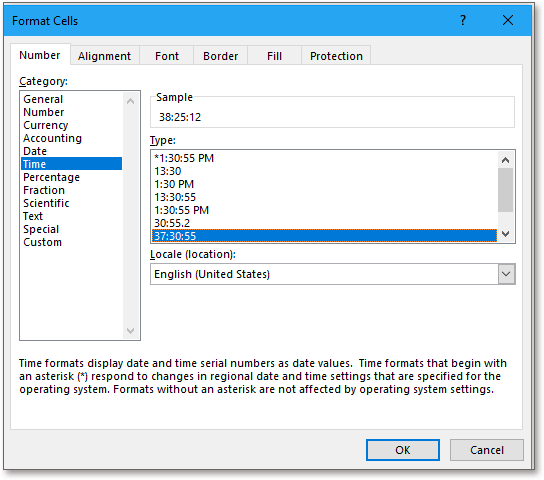
これで、24時間以上にわたる結果が表示されます。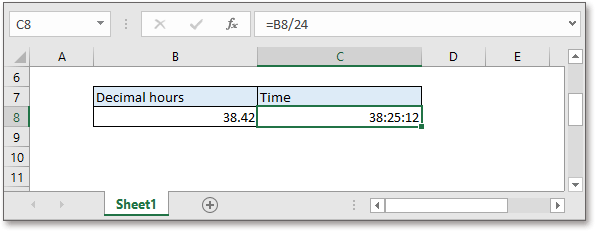
関連する数式
- 日付をユリウス日に変換
時々、Excelで標準の日付をユリウス日に変換する必要がある場合があります。この記事では、TEXT、YEAR、DATE関数を組み合わせた数式を紹介しています。 - 日付文字列を日時に変換
他のデバイスからExcelに日時データをインポートまたは貼り付ける際、日時が適切に認識されないことがあります… - 日付を年月に変換
場合によっては、日付を月、年、日、または月年、日月、年日などのテキスト形式に変換したい場合があります。 - 日付をテキストに変換
このチュートリアルでは、日付をテキストに変換するためにTEXT関数を使用します。
関連する関数
- Excel IF関数
指定された条件をテストし、対応する値を返します。 - Excel VALUE関数
テキストを数値に変換します。 - Excel MONTH関数
MONTH関数は、日付から月を整数(1~12)として取得するために使用されます。 - Excel DAY関数
DAY関数は、日付から日を数値(1~31)として取得します。 - Excel YEAR関数
YEAR関数は、与えられた日付に基づいて4桁のシリアル番号形式で年を返します。
最高のオフィス生産性ツール
Kutools for Excel - あなたを群衆から際立たせるツール
| 🤖 | Kutools AI Aide: 次の要素に基づいてデータ分析を革新:インテリジェント実行|コード生成 |カスタム数式の作成|データの分析とチャートの生成 |Kutools機能の呼び出し… |
| 人気の機能:重複を見つける、ハイライトする、または特定する | 空白行を削除 | データを失うことなく列やセルを結合 | 数式を使わずに丸める... | |
| スーパー VLookup:複数条件 | 複数値 | 複数シート間 | ファジーマッチ... | |
| 高度なドロップダウンリスト:簡単なドロップダウンリスト | 従属ドロップダウンリスト | 複数選択可能なドロップダウンリスト... | |
| 列マネージャー:指定した数の列を追加 | 列を移動 | 非表示の列の可視化ステータスを切り替え | 列を比較して同じ&異なるセルを選択... | |
| 特徴的な機能:グリッドフォーカス | デザインビュー | 強化された数式バー | ワークブックとシートマネージャー | リソースライブラリ(オートテキスト) | 日付ピッカー | ワークシートの統合 | セルの暗号化/復号化 | リストによるメール送信 | スーパーフィルター | 特殊フィルタ(太字/斜体/取り消し線のフィルタリング...)... | |
| 上位 15 のツールセット: 12 個のテキストツール (テキストの追加, 特定の文字を削除...) | 50以上 のチャート タイプ (ガントチャート...) | 40以上の実用的な 数式 (誕生日に基づいて年齢を計算...) | 19 個の挿入ツール (QRコードの挿入, パスからの画像挿入...) | 12 個の変換ツール (単語に変換, 通貨変換...) | 7 個のマージ&分割ツール (高度な行のマージ, Excelセルの分割...) | ... さらに多くのツール |
Kutools for Excel は300以上の機能を誇り、必要なものがワンクリックで手に入ります...
Office Tab - Microsoft Office(Excel含む)でタブ形式の閲覧と編集を有効にする
- 数十の開いている文書を1秒で切り替える!
- 毎日数百回のマウスクリックを減らし、マウス手から解放されます。
- 複数の文書を閲覧・編集する際、生産性が50%向上します。
- Chrome、Edge、Firefoxのように、タブ機能をOffice(Excel含む)にもたらします。